Como integrar o Shopify e o Influencity
Guia passo a passo
- Acede ao painel de controlo da tua loja e clica no menu da direita na opção Apps.
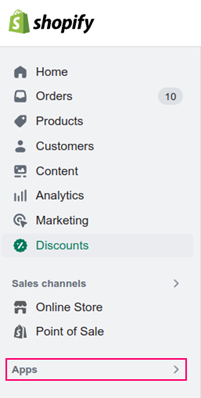
- No topo do site aparecerá o seguinte menu, clica em App and sales channel settings.
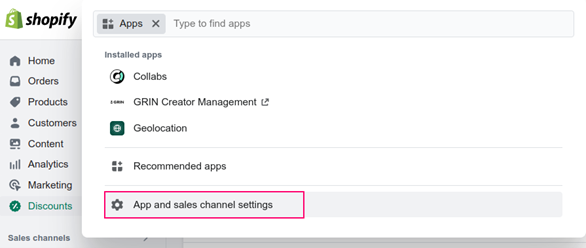
- Quando estiveres na página de definições da aplicação, clica no botão Develop apps no canto superior direito.
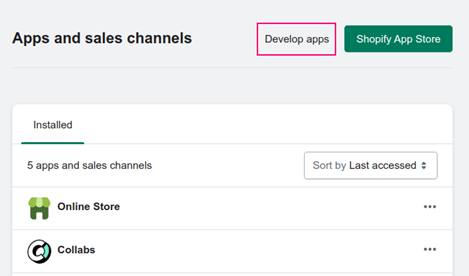
- Em seguida, clica no botão Create an app.

- É-te apresentada uma janela modal na qual tens de indicar o nome da aplicação e o programador associado (estes são os utilizadores registados na tua loja).
- Clica no botão Create app.
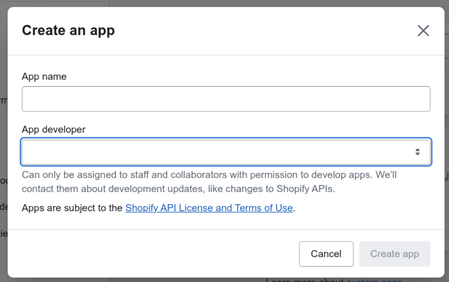
- Depois de teres criado a aplicação e de te encontrares na página de configuração da aplicação, tens de definir as suas permissões.
IMPORTANTE! Estas são as permissões que devem ser concedidas no Shopify para integrar com o Influencity.
read_analytics, write_discounts, read_discounts, write_gift_cards, read_gift_cards, read_inventory, read_products, read_reports, read_orders, read_price_rules, write_custom, read_custom_pixels, read_custom_pixels
Certifique-se de que concedeu TODOS estes direitos para integrar com êxito o seu comércio eletrónico.
- Para isso, clica no botão Configure Admin API scopes.
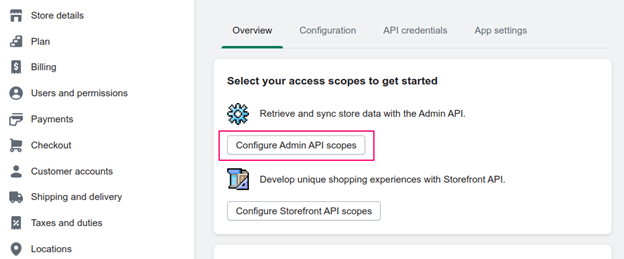
- No ecrã seguinte, verás todas as permissões possíveis que uma aplicação pode ter. Certifica-te de que assinalaste TODAS elas.
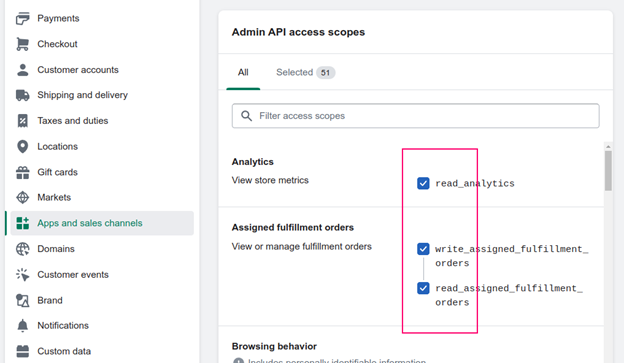
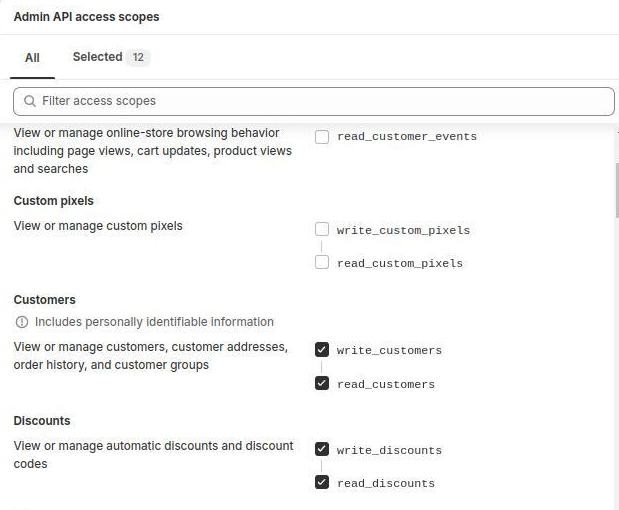
- Em seguida, para obter o token de acesso à API ADMIN, tens de instalar a aplicação recém-criada na tua loja.
- Para isso, clica no botão Install app.
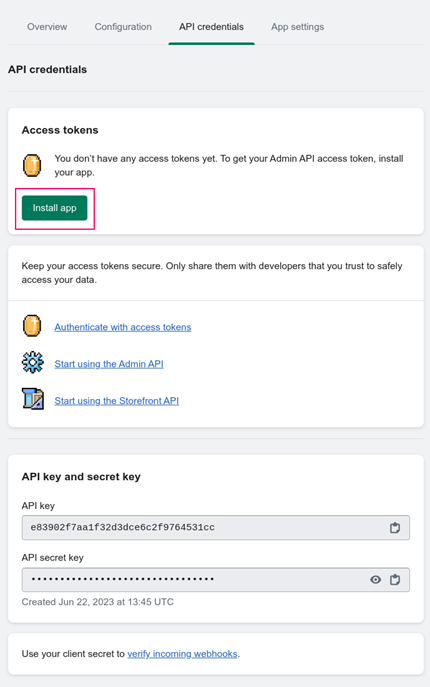
- Aparecerá uma janela modal para que aceites os termos de utilização e a licença. Clica no botão verde Install.
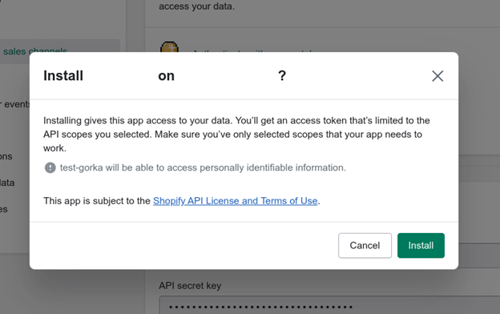
- Por fim, para obter o token a utilizar no Influencity, clica no botão Reveal token once na secção Admin API access token.
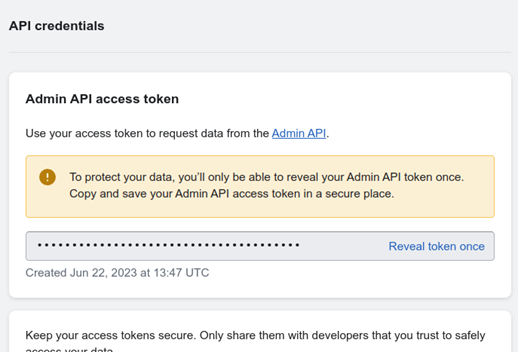
- Quando abrires a plataforma Influencity para integrar a tua conta Shopify, ser-te-á pedido que indiques o URL do teu site e o token da API (também conhecido como chave da API).
- Para saber como configurar o teu Shopify no Influencity e criar um programa, clica aqui.